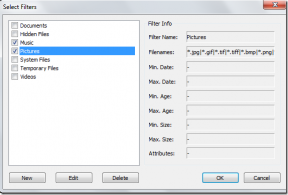วิธีดาวน์โหลดไดรเวอร์ลำโพง Logitech บน Windows – TechCult
เบ็ดเตล็ด / / April 29, 2023
ลำโพง Logitech เป็นที่รู้จักในด้านคุณภาพเสียงที่คมชัด ชัดเจน และน่าหลงใหล ไม่ว่าจะเป็นรูปแบบเพลงใด พวกเขามอบประสบการณ์การฟังที่ยอดเยี่ยมด้วยการตั้งค่าเสียงที่ปรับได้มากมาย อย่างไรก็ตาม มันจะสมจริงยิ่งขึ้นหากคุณติดตั้งไดรเวอร์ลำโพง มาดูข้อมูลเฉพาะของการดาวน์โหลดไดรเวอร์ลำโพง Logitech บน Windows

สารบัญ
วิธีดาวน์โหลดไดรเวอร์ลำโพง Logitech บน Windows
แม้ว่า Logitech จะเป็นแบรนด์ที่มีชื่อเสียง แต่ปัญหาเกี่ยวกับเสียงเนื่องจากตัวขับเสียงที่ล้าสมัยยังคงเป็นไปได้ ในบทความนี้ เราจะติดตั้งไดรเวอร์เหล่านี้บนพีซี Windows 10 และแก้ไขปัญหาคุณภาพเสียง
คำตอบที่รวดเร็ว
ในการดาวน์โหลดไดรเวอร์ลำโพง:
1. เลือก ดาวน์โหลด จาก เมนูสนับสนุน บน เว็บไซต์โลจิเทค.
2. ค้นหารุ่น ของวิทยากร.
3. คลิกที่ ดาวน์โหลด แล้วต่อ ดาวน์โหลดเดี๋ยวนี้. ติดตั้งไดรเวอร์บนพีซี
ลำโพง Logitech ต้องการไดรเวอร์หรือไม่
ใช่, ลำโพง Logitech ต้องการไดรเวอร์ คุณสามารถดาวน์โหลดได้บนพีซีโดยทำตามขั้นตอนที่กล่าวถึงในบทความ
วิธีที่ 1: ดาวน์โหลดไดรเวอร์ลำโพงจากเว็บไซต์อย่างเป็นทางการ
ขอแนะนำให้ไปหาแหล่งที่น่าเชื่อถือและเป็นของแท้ที่สุด แทนที่จะเลือกเว็บไซต์ของบุคคลที่สาม เพื่อป้องกันอันตรายในรูปแบบใดๆ ต่ออุปกรณ์และพีซี นี่คือวิธีที่คุณสามารถติดตั้งไดรเวอร์ลำโพงของ Logitech:
1. เปิดตัวอย่างเป็นทางการ โลจิเทค เว็บไซต์.
2. วางเมาส์บน สนับสนุน และเลือก ดาวน์โหลด.

3. ค้นหา รุ่นลำโพง ในแถบค้นหา

4. คลิกที่ ดาวน์โหลด จากเมนูด้านซ้าย

5. สุดท้ายคลิกที่ ดาวน์โหลดเดี๋ยวนี้ และทำตามคำแนะนำบนหน้าจอ

4. หลังจากดาวน์โหลดแล้ว ให้ติดตั้งไดรเวอร์สำหรับลำโพง Logitech
อ่านเพิ่มเติม: DisplayPort พกพาเสียงหรือไม่
วิธีที่ 2: ดาวน์โหลดไดรเวอร์ลำโพงผ่านตัวจัดการอุปกรณ์
หากการดาวน์โหลดไดรเวอร์ลำโพงด้วยตนเองดูเหมือนเป็นเรื่องยุ่งยาก คุณสามารถดาวน์โหลดไดรเวอร์ผ่านตัวจัดการอุปกรณ์ด้วยขั้นตอนง่ายๆ เหล่านี้:
1. คลิกขวาที่ ไอคอนเมนูเริ่ม.
2. คลิกที่ ตัวจัดการอุปกรณ์.
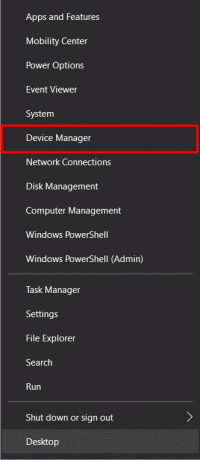
3. ขยาย ตัวควบคุมเสียง วิดีโอ และเกม.

4. คลิกขวาที่ ตัวเลือกที่ต้องการ และเลือก อัพเดทไดรเวอร์.

5. ถัดไป เลือก ค้นหาไดรเวอร์ที่อัปเดตโดยอัตโนมัติ
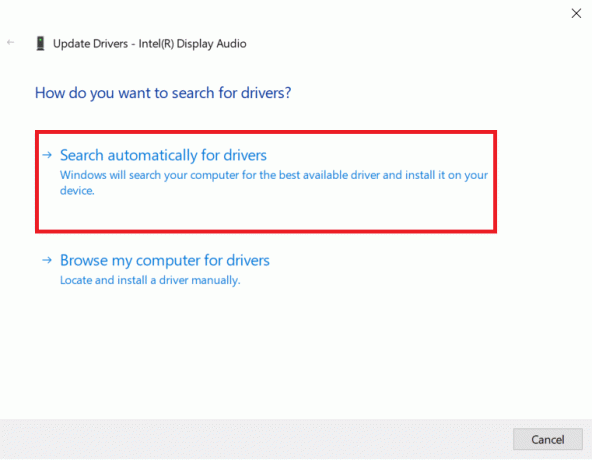
6. เมื่อ Windows เสร็จสิ้นการค้นหาไดรเวอร์ ดาวน์โหลดและติดตั้ง.
7. ในที่สุด, รีสตาร์ทพีซี เพื่อใช้การเปลี่ยนแปลงที่จำเป็น
อ่านเพิ่มเติม: แก้ไข Windows 10 ปริมาณต่ำเกินไป
วิธีที่ 3: ใช้โปรแกรมติดตั้งไดรเวอร์ของบุคคลที่สาม
คุณสามารถใช้ซอฟต์แวร์ตัวติดตั้งไดรเวอร์ของบริษัทอื่นที่มีอยู่บนอินเทอร์เน็ตที่ดูแลข้อกำหนดในการอัปเกรดไดรเวอร์ทั้งหมดของคุณ
บันทึก: ข้อมูลที่ให้ไว้ด้านล่างมีวัตถุประสงค์เพื่อให้ข้อมูลเท่านั้น เราไม่รับรองเครื่องมือของบุคคลที่สามสำหรับการใช้งานในภายหลัง
1. ดาวน์โหลดและติดตั้ง ตัวอัปเดตไดรเวอร์ขั้นสูง บนพีซี
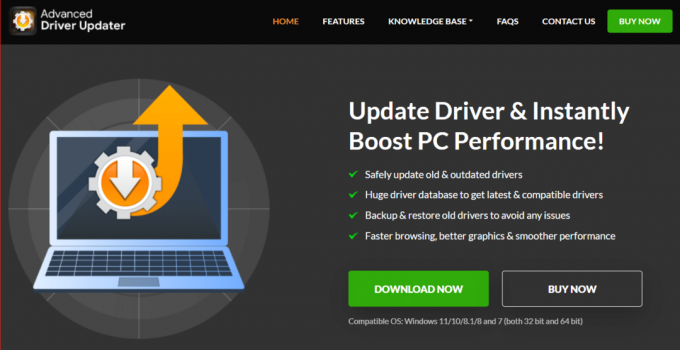
2. คลิกที่ Start Scan Now เพื่อให้ซอฟต์แวร์สแกนและค้นหาไดรเวอร์ที่ล้าสมัย
3. คลิกที่ Update All ในหน้าผลการสแกน
เพียงเท่านี้ก็จะดาวน์โหลดและอัปเดตไดรเวอร์ทั้งหมดโดยอัตโนมัติ รวมถึงลำโพง Logitech บนพีซี Windows 10 ของคุณ
ซอฟต์แวร์ของบริษัทอื่นสองสามตัวที่สามารถช่วยคุณในการอัปเดตไดรเวอร์ลำโพง ได้แก่:
- โปรแกรมติดตั้งไดรเวอร์ Snappy
- ไดรเวอร์ง่าย
- ความสามารถคนขับ
บันทึก: เนื่องจากซอฟต์แวร์เหล่านี้ให้บริการโดยนักพัฒนาที่แตกต่างกัน จึงไม่มีขั้นตอนทั่วไป ดังนั้นโปรดไปที่เว็บไซต์อย่างเป็นทางการเพื่อทราบข้อมูลเพิ่มเติมเกี่ยวกับสิ่งเดียวกัน
ที่แนะนำ
- วิธีสร้างแอปโดยใช้ ChatGPT
- ลำโพง Bluetooth ที่ดีที่สุดต่ำกว่า 5,000
- แก้ไขลำโพง Logitech ไม่ทำงานบน Windows 10
ไม่ว่าจะฟังเพลง ชมภาพยนตร์ หรือเล่นเกม เอาต์พุตเสียงคุณภาพสูงเป็นสิ่งที่น่าชื่นชมเสมอ การอัปเดตไดรเวอร์อยู่เสมอทำให้มั่นใจได้ นั่นถือเป็นจุดสิ้นสุดของการเรียนรู้ วิธีดาวน์โหลดไดรเวอร์ลำโพง Logitech บน Windows. แบ่งปันความคิดเห็นของคุณในส่วนความคิดเห็นด้านล่าง
Henry เป็นนักเขียนด้านเทคโนโลยีที่ช่ำชองและมีความหลงใหลในการทำให้ผู้อ่านทั่วไปสามารถเข้าถึงหัวข้อเทคโนโลยีที่ซับซ้อนได้ ด้วยประสบการณ์กว่าทศวรรษในอุตสาหกรรมเทคโนโลยี Chris ได้กลายเป็นแหล่งข้อมูลที่เชื่อถือได้สำหรับผู้อ่านของเขา